Q:ios7/iPhone5s/iPhone5c个人热点wifi怎么设置如何开启简易方法
A:刚下定决心升级ios7正式版的用户肯定需要一段时间来适应新改版系统新的操作方式,有不少小伙伴现在还都不太熟悉ios7/iPhone5s/iPhone5c个人热点wifi怎么设置,在哪里设置。现在,查字典教程网小编就带大家熟悉一下如何开启设置ios7/iPhone5s/iPhone5c个人热点wifi功能吧。

1.打开ios7系统的“设置”
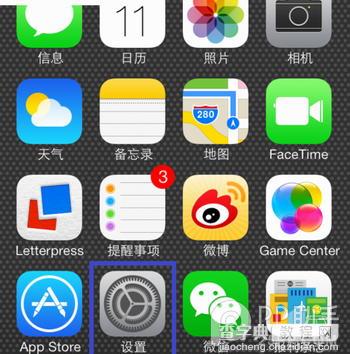
2.在设置中找到“个人热点”
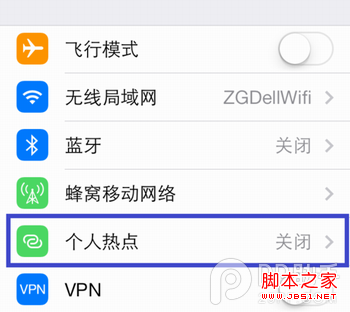
3.在这里我们可以打开个人热点开关,如果是通过无线连接到iPhone的个人热点,需要输入设置界面中的密码即可
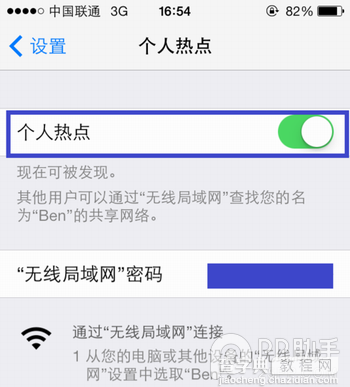
4.现在我们个人热点打开,下面我们有三种方法可以连接到 iPhone 共享的网络热点:
第一:通过无线连接,在连接时输入之前设置的无线连接密码即可
第二:通过蓝牙连接,将iPhone与电脑配对,进行连接
第三:通过USB连接,将数据线把iPhone和电脑相连接,然后在电脑端的网络服务列表找到iPhone
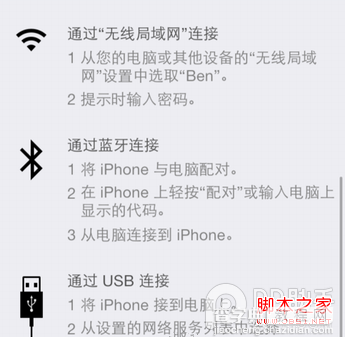
5.如果我们是设置无线热点的话我们热点名是自己手机号,然后密码是你设置,查看个点名称,在ios设置”
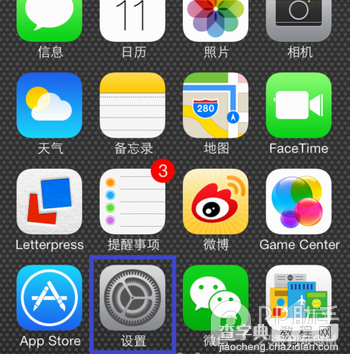
6.然后找到“通用”
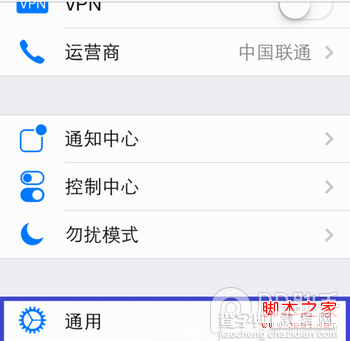
7.接着点击“关于本机”选项
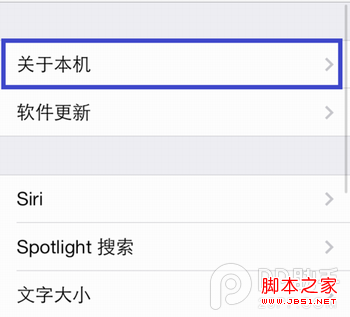
8.这里看到的本机名就是我们的热点名了,其它人只要搜索我们的热点名然后输入密码就可以通过我们的手机上网了哦。
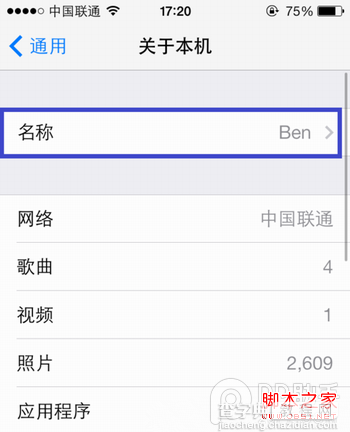
开启个人热点之后其它人也可以通过你的个人热点进入上网并且使用你手机流量,这会要费很大的流量,希望大家要注意这点。
更多苹果资讯请点击:http://www.jb51.net/shouji/list785_1.html
【iPhone5s/iPhone5c/ios7个人热点wifi设置开启方法让他人也可共享上网】相关文章:
